Comment démarrer avec OWOX BI : Importation des données de coût
Publié: 2022-04-12OWOX BI est un analyste marketing personnel qui aide les entreprises à se développer plus rapidement à l'aide de trois produits : Pipeline, Attribution et Smart Data. Ces produits vous permettent de :
- Collecter et consolider les données des services analytiques et publicitaires
- Mettre en place un modèle d'attribution basé sur ces données collectées, en tenant compte de la valeur de tous les canaux avec lesquels le client interagit sur le chemin de la conversion (à la fois en ligne et hors ligne)
- Créer des rapports à partir de données brutes consolidées
Selon le plan OWOX BI, différentes combinaisons de ces solutions sont disponibles. Nous avons préparé ce guide afin que les nouveaux utilisateurs puissent facilement et rapidement commencer à travailler avec le service OWOX BI. Il décrit les premières étapes pour les débutants : créer un projet dans OWOX BI et importer automatiquement les données de coût des sources publicitaires dans Google Analytics. Cela ne prendra pas plus de 10 à 15 minutes.
Table des matières
- Pourquoi vous devez importer automatiquement les données de coût
- Comment démarrer avec OWOX BI
- Comment importer des données de coût d'un service publicitaire vers Google Analytics
- Où pouvez-vous consulter les données de coût téléchargées dans Google Analytics ?
- Comment importer des données de coût à partir de sources qui n'ont pas d'intégration directe
- Comment valider les données de coût importées
- Questions fréquemment posées
Pourquoi vous devez importer automatiquement les données de coût
Êtes-vous fatigué de collecter manuellement des statistiques publicitaires payantes ou de vérifier les données sur les interfaces de divers services publicitaires pour voir quelle campagne est la plus efficace ? OWOX BI le fera pour vous.
Pour éviter de télécharger manuellement des données, il suffit de créer des pipelines de vos services publicitaires vers Google Analytics. OWOX BI téléchargera alors automatiquement les données sur les coûts, les vues et les clics sur vos campagnes depuis ces services publicitaires vers Google Analytics. En même temps, il traitera les paramètres dynamiques, vérifiera les balises UTM dans vos campagnes et signalera les éventuelles erreurs.
Cela vous permet de comparer le ROI/ROAS des campagnes publicitaires sur Facebook, Instagram, Criteo, MyTarget et d'autres sources dans une seule interface : Google Analytics.
Au fait, si vous n'êtes pas encore un utilisateur d'OWOX BI, vous pouvez essayer toutes les fonctionnalités gratuitement.
Comment démarrer avec OWOX BI
Si vous n'avez pas de projet dans OWOX BI, créez-en un en vous connectant avec votre compte Google :
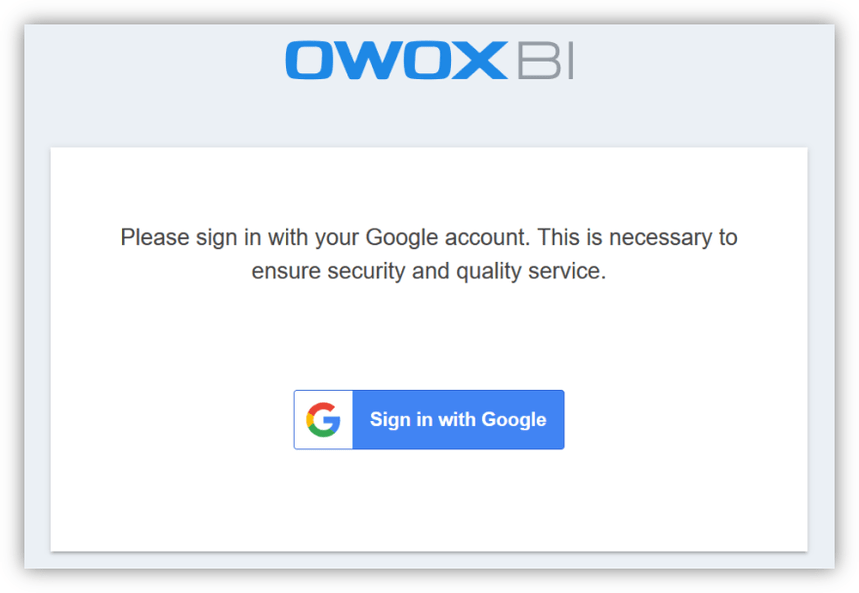
Ensuite, sélectionnez votre site et cliquez sur Start Trial :
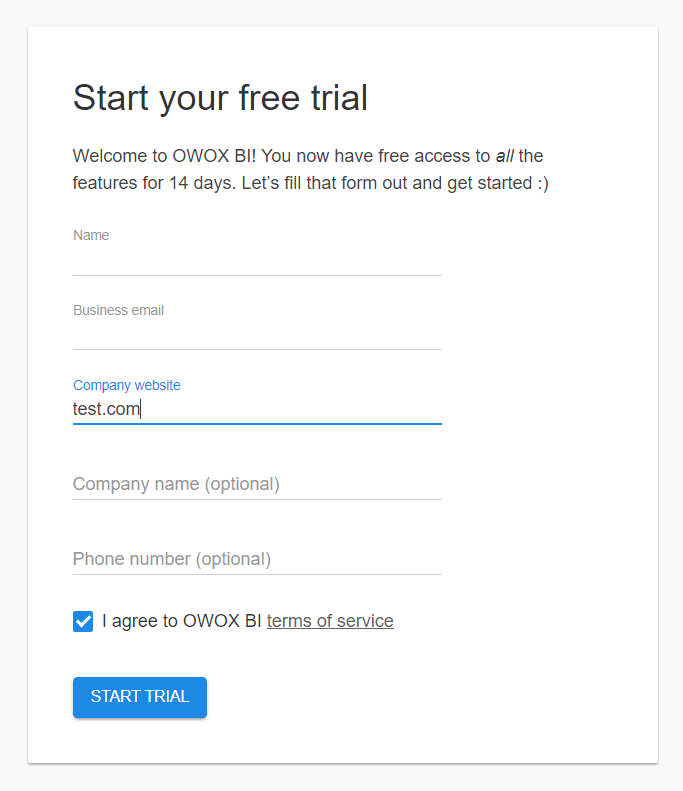
Vous saisirez ensuite votre projet OWOX BI. Nous vous recommandons de commencer par configurer l'importation des dépenses des services publicitaires vers Google Analytics. Pour ce faire, rendez-vous sur la page principale de votre projet, localisez la section Pipeline, et cliquez sur Create Pipeline :
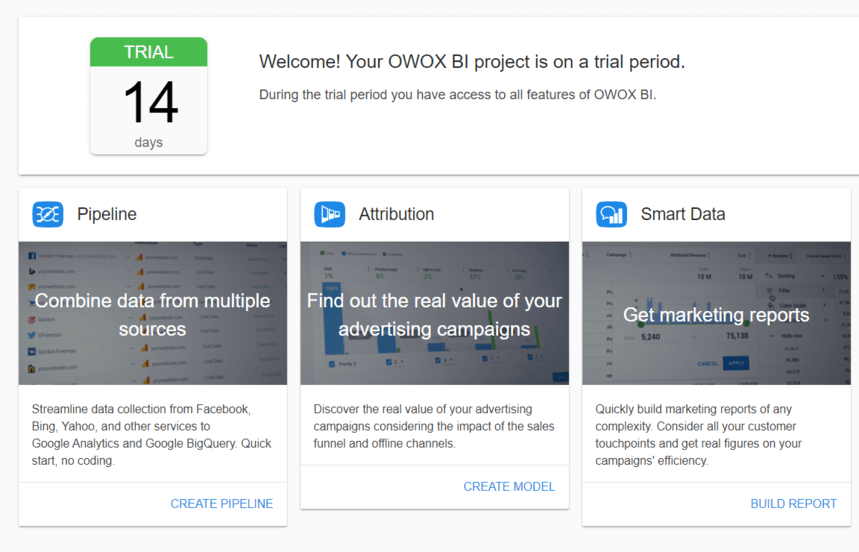
Comment importer des données de coût d'un service publicitaire vers Google Analytics
Tout d'abord, assurez-vous que vos liens publicitaires ont les bonnes balises UTM. Créez ensuite un ensemble de données dans Google Analytics qui chargera vos dépenses publicitaires et créera un flux de données dans OWOX BI. Examinons de plus près ces étapes.
Étape 1. Créer un ensemble de données dans Google Analytics
Pour créer un ensemble de données, connectez-vous à votre compte Google Analytics, cliquez sur Importation de données dans le panneau d'administration sous les paramètres de la propriété, puis cliquez sur Créer :
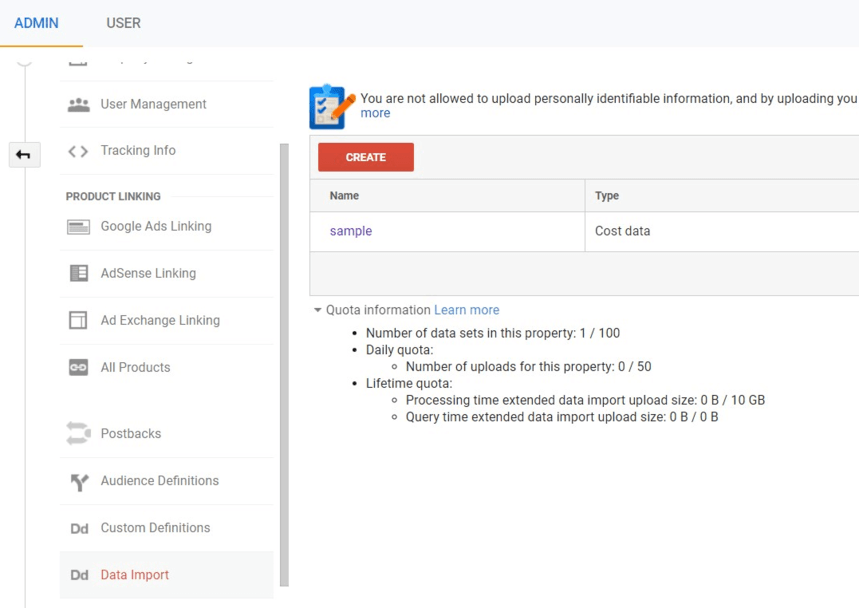
Sélectionnez le type de jeu de données dans la fenêtre qui apparaît :
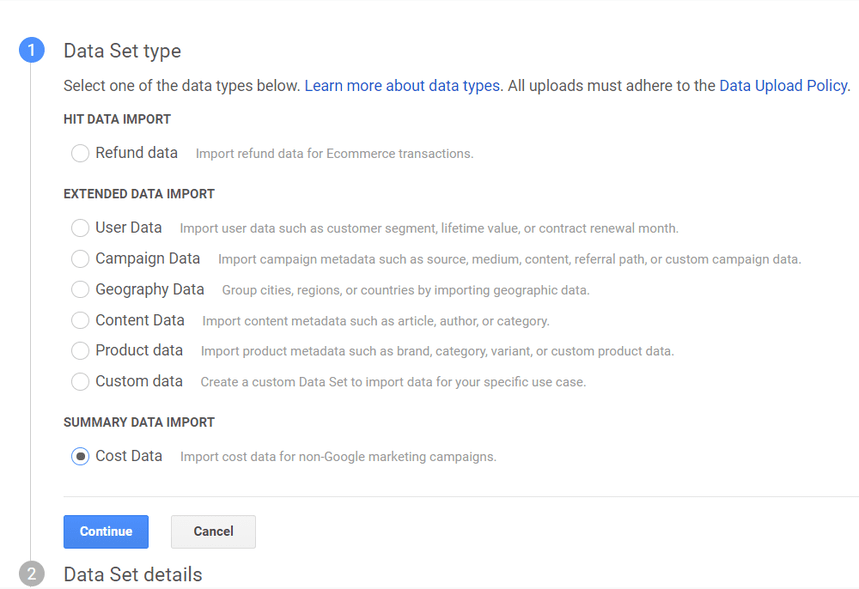
Spécifiez maintenant le nom de votre ensemble de données et sélectionnez la vue dans laquelle charger les données de coût.
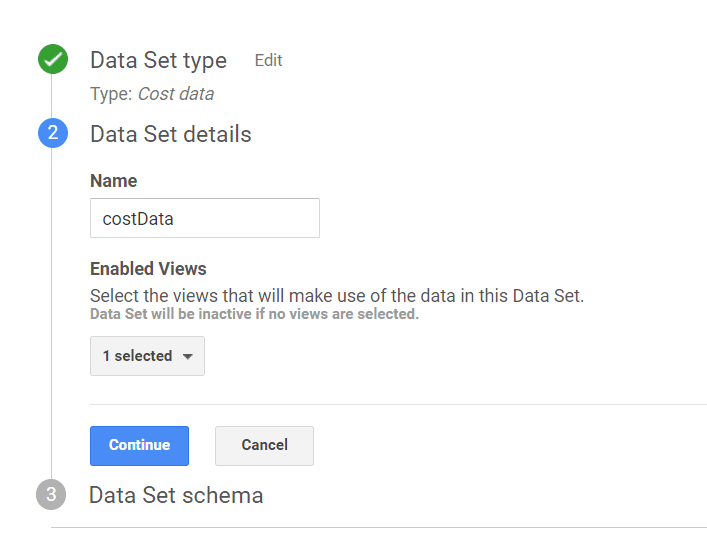
Veuillez noter que les données de coût ne seront disponibles que dans les vues que vous spécifiez à cette étape. Si nécessaire, vous pouvez toujours revenir à ce paramètre et modifier ou ajouter une vue.
Dans la section Data Set schema, sélectionnez les paramètres que vous souhaitez recevoir du service publicitaire :
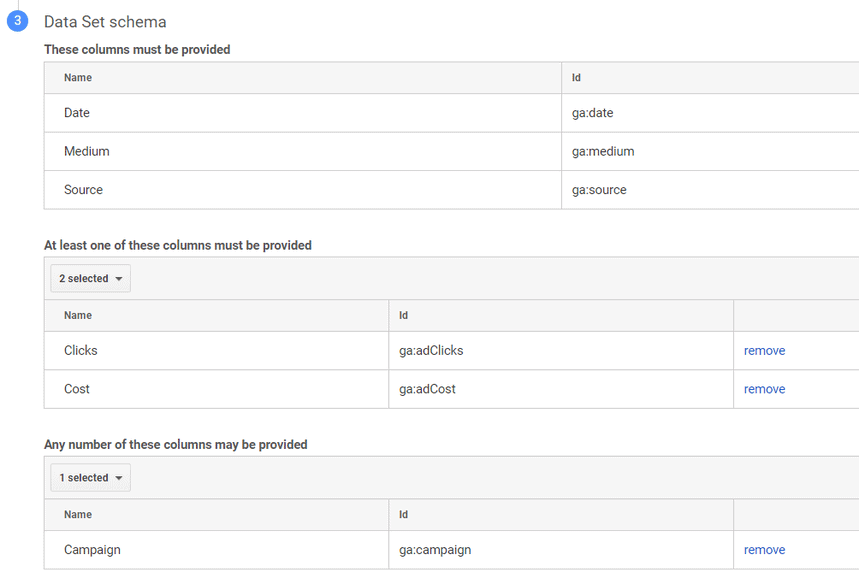
Voici les paramètres que nous vous recommandons d'utiliser pour importer correctement les données :
- Date (ga : date) — obligatoire
- Source (ga : source) — obligatoire
- Moyen (ga : moyen) — obligatoire
- Coût (ga : adCost) — obligatoire
- Campagne (ga : campagne) – recommandé
- Mot clé (ga : mot clé) – recommandé
- Contenu de l'annonce (ga : adContent) – recommandé
- Clics (ga : adClicks) – facultatif
- Impressions (ga : impressions) – facultatif
Sous Comportement d'importation, laissez la case Somme (par défaut) cochée, cliquez sur Enregistrer , puis sur Terminé .
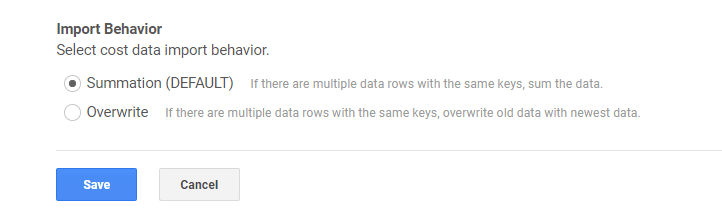
N'oubliez pas de vérifier la devise dans la vue Google Analytics dans laquelle vous souhaitez charger vos données de coût publicitaire. Si vous utilisez une devise dans votre service de publicité et une autre dans votre vue Google Analytics, alors lorsque vous importez des données de coût, OWOX BI les convertira dans la devise spécifiée dans Google Analytics. Si nécessaire, vous pouvez modifier la devise dans les paramètres d'affichage.
Vous pouvez maintenant passer à la création d'un pipeline dans OWOX BI.
Étape 2. Créer un pipeline dans OWOX BI
Pour commencer à importer automatiquement les données de coût, connectez-vous à votre projet OWOX BI. Dans le bloc Pipeline, cliquez sur Créer un pipeline :
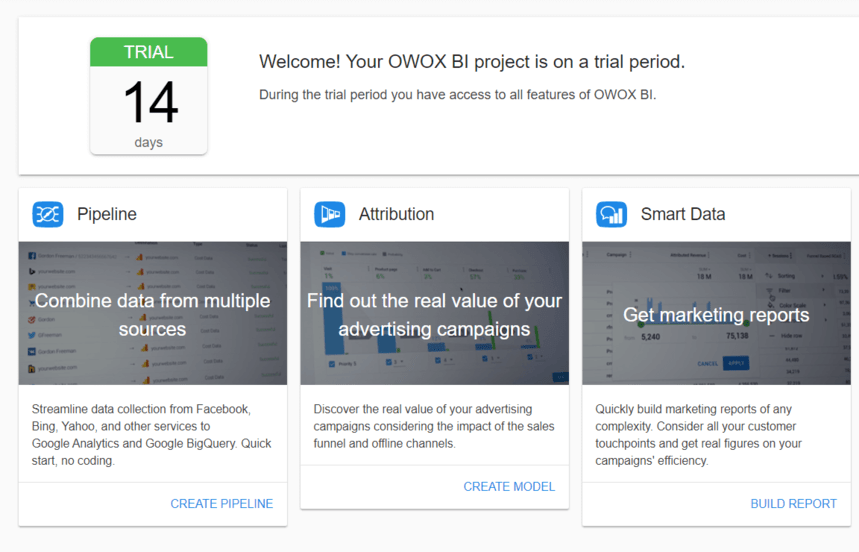
Sur la page qui s'ouvre, vous verrez une liste de sources publicitaires avec lesquelles OWOX a des intégrations directes. Sélectionnez le service à partir duquel vous souhaitez transférer des données :
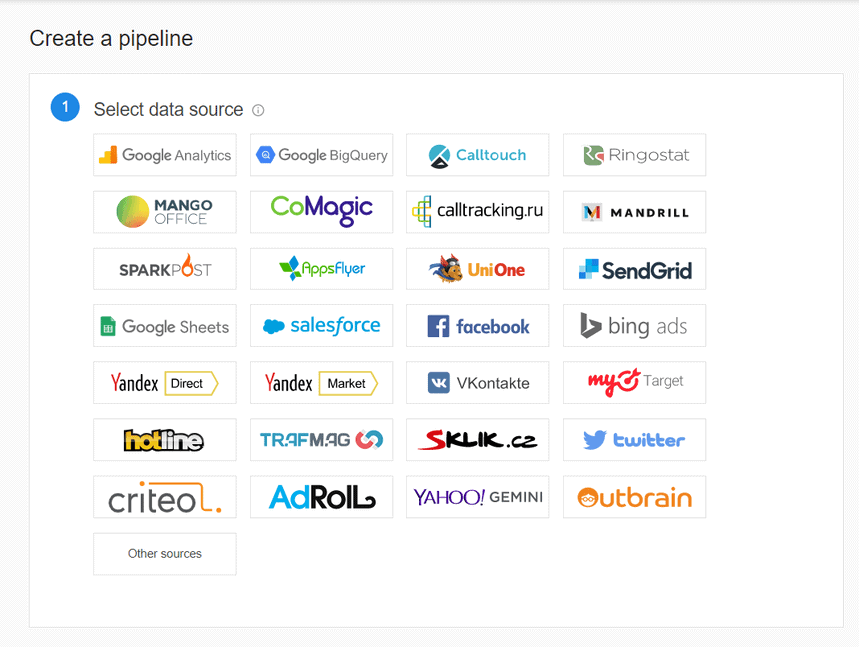
Si vous ne trouvez pas votre source de données dans la liste des services disponibles, sélectionnez Autres sources . Nous vous expliquerons ci-dessous comment configurer un pipeline personnalisé.
Après avoir sélectionné votre source de données, sélectionnez un service publicitaire existant ou utilisez le bouton Ajouter si le système n'affiche pas le service souhaité :
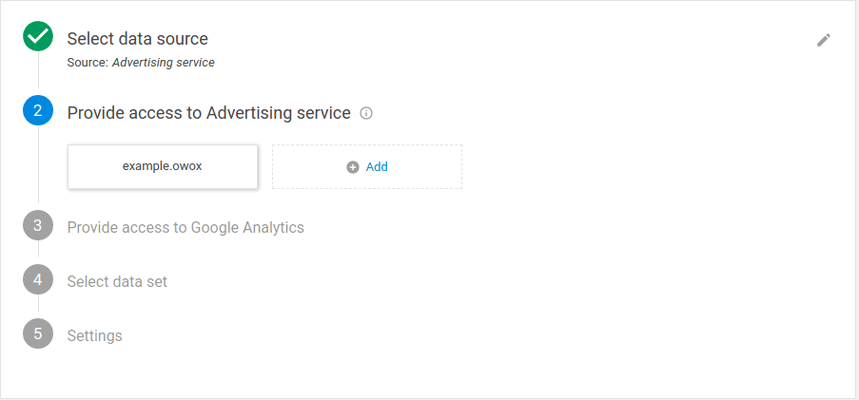
Sélectionnez ou ajoutez un accès à votre compte Google Analytics. Pour ce faire, vous devez disposer d'un accès de niveau Modifier à la propriété Google Analytics.
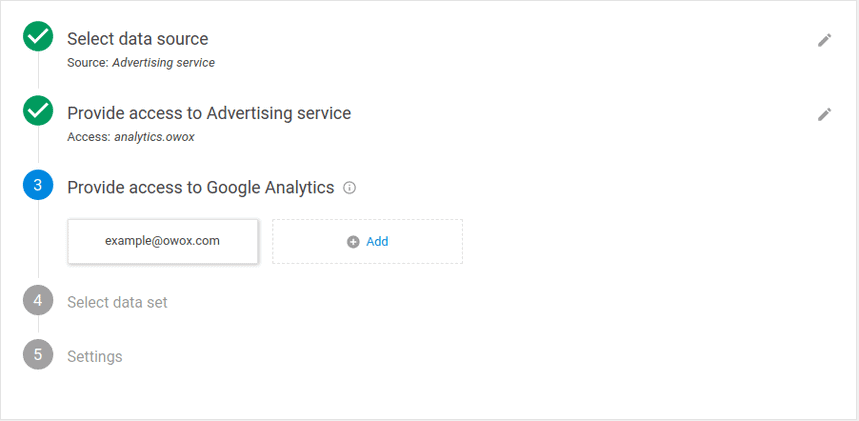
Spécifiez maintenant la propriété et l'ensemble de données dans Google Analytics qui afficheront les données de coût que vous importez. Vous pouvez utiliser ces données dans toutes les vues associées à l'ensemble de données spécifié.
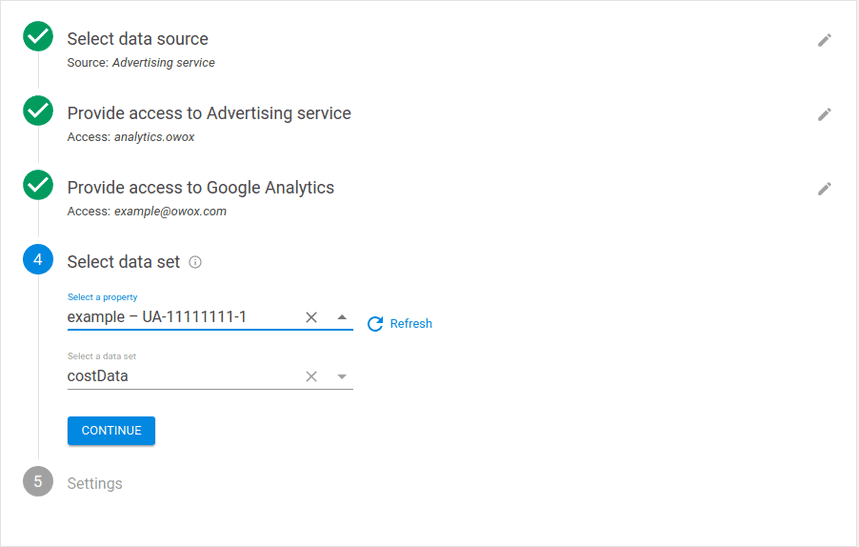
Enfin, vous devez spécifier la date de début de l'importation. Par défaut, il s'agit de la date actuelle, ce qui signifie qu'OWOX BI commencera à charger les données de coût à partir d'aujourd'hui.

Si vous souhaitez télécharger des données historiques vers Google Analytics, cliquez sur l'icône du calendrier et sélectionnez la date à partir de laquelle vous souhaitez importer les données de coût. Les clients avec des plans OWOX BI payants peuvent importer des données historiques pour les six derniers mois. Les utilisateurs débutants peuvent importer les données de la veille.
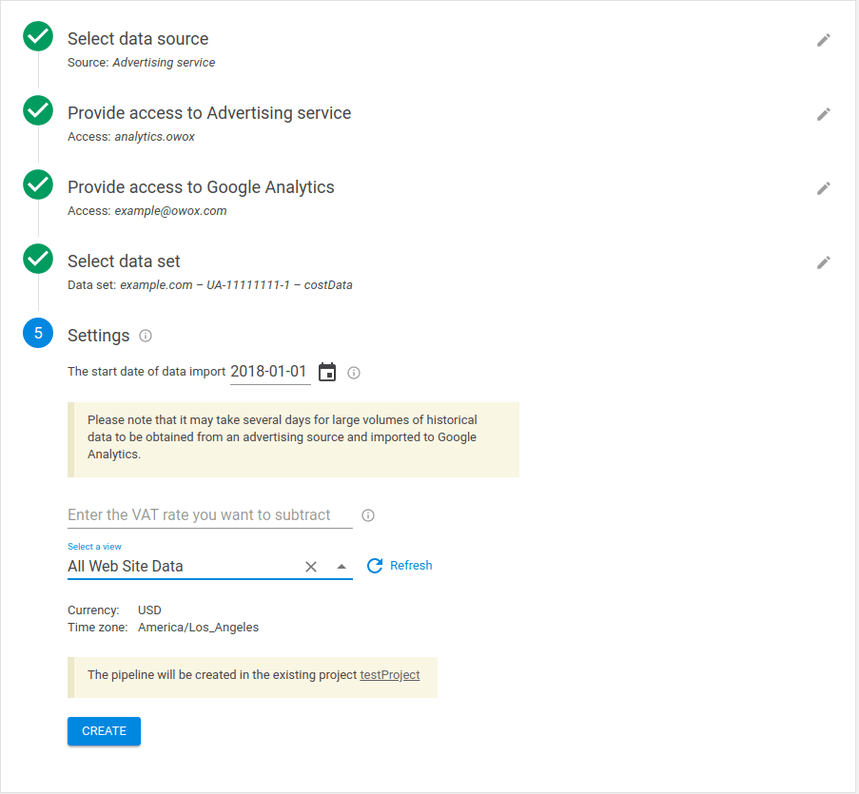
Spécifiez maintenant votre pourcentage de TVA pour déduire la TVA des données de coût importées. Pourquoi devriez-vous faire cela ? Parce que certains services publicitaires transfèrent des montants avec taxe, d'autres sans. Pour rassembler vos données dans un format unique, vous devez exclure la TVA pour certaines sources.
Pour la commodité de nos utilisateurs, nous avons supprimé le champ TVA des paramètres dans les pipelines où il n'est pas nécessaire. Mais juste au cas où, voici un tableau montrant comment les services populaires transfèrent les données de coût :
| Exclure la TVA lors de l'exportation | NE PAS inclure la TVA lors de l'exportation |
| Google Ads, Facebook, Bing, AdRoll, Sklik, Twitter, Outbrain, Yahoo, MyTarget, Criteo | Yandex.Direct, Yandex.Market, VKontakte, Hotline, Trafmag |
Dans la même étape, sélectionnez la vue Google Analytics dans laquelle vous souhaitez charger les données de coût. Pour ramener les données importées dans un format unique, OWOX BI utilisera la devise et le fuseau horaire de cette vue.
Une fois que vous avez ajusté tous les paramètres, cliquez sur Nouveau .
Vous êtes tous prêts ! Vos données apparaîtront dans Google Analytics dans les 36 heures suivant la création du pipeline (avec le plan Start gratuit, le téléchargement peut prendre un peu plus de temps).
Où pouvez-vous consulter les données de coût téléchargées dans Google Analytics ?
Une fois les données importées avec succès, vous pourrez analyser les affichages, les clics, les dépenses et le ROAS sur différentes sources et campagnes dans le rapport Acquisition - Campagnes - Analyse des coûts :
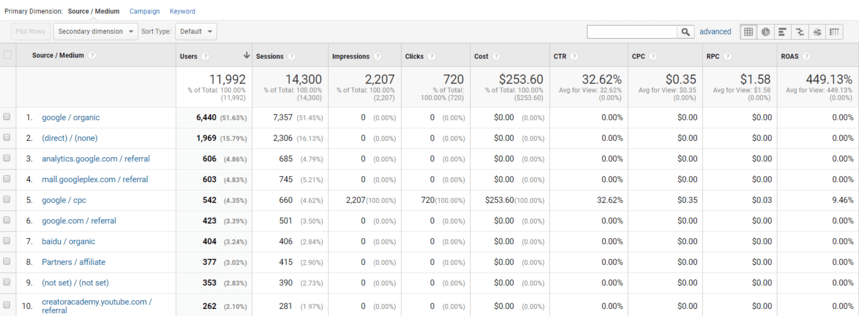
Vous pouvez également accéder rapidement au rapport d'analyse des coûts directement depuis l'interface OWOX BI. Pour ce faire, accédez aux paramètres du pipeline souhaité et cliquez sur le lien actif dans la ligne Afficher :
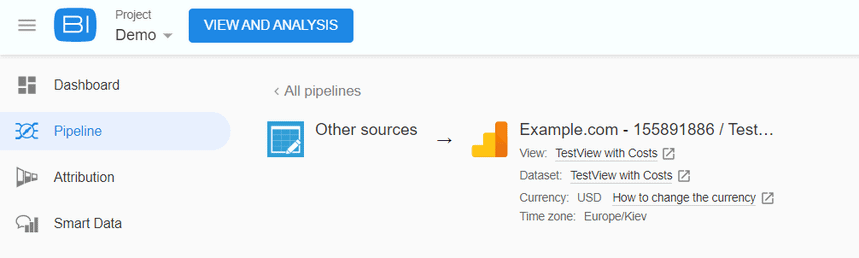
Dans le même temps, OWOX BI garantit que vos rapports contiennent les informations les plus récentes. Le fait est que les services publicitaires peuvent mettre à jour les données rétrospectivement pour exclure le trafic des bots et les clics invalides, par exemple.
OWOX BI met automatiquement à jour les données dans Google Analytics si elles changent dans le service de publicité dans les 21 jours. Pour le plan Start, la période de mise à jour est de 7 jours.
Comment importer des données de coût à partir de sources qui n'ont pas d'intégration directe
Si vous n'avez pas trouvé le service dont vous avez besoin dans la liste des intégrations OWOX BI prêtes à l'emploi, ce n'est pas un problème :) Vous pouvez utiliser la méthode semi-automatique : Cliquez sur Autres sources pour charger les données de coût dans Google Analytics.
Ce pipeline chargera les données source/support dans Google Analytics et l'interface OWOX BI et vous demandera de saisir vous-même les données de coût.
En principe, les paramètres sont les mêmes que lors de la création d'une importation automatique, à l'exception du dernier élément. Vous devez également créer un ensemble de données dans Google Analytics à l'avance (lisez comment procéder ci-dessus), puis configurez l'importation des données dans OWOX BI.
Pour ajouter des données de coût à partir d'une source qui n'est pas répertoriée, connectez-vous à votre projet OWOX BI. Dans l'onglet Pipeline, cliquez sur Créer un pipeline . Dans la liste ci-dessous, sélectionnez Autres sources :
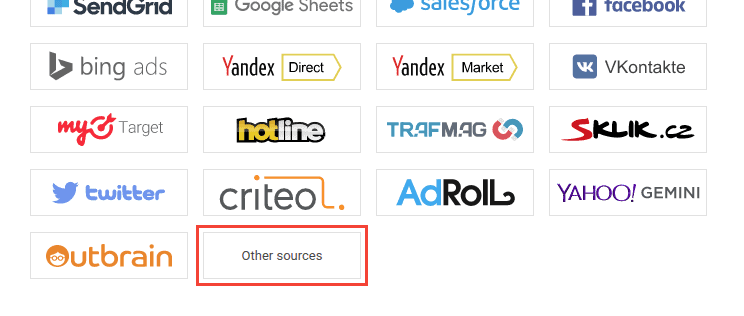
Accordez ensuite l'accès à Google Analytics :
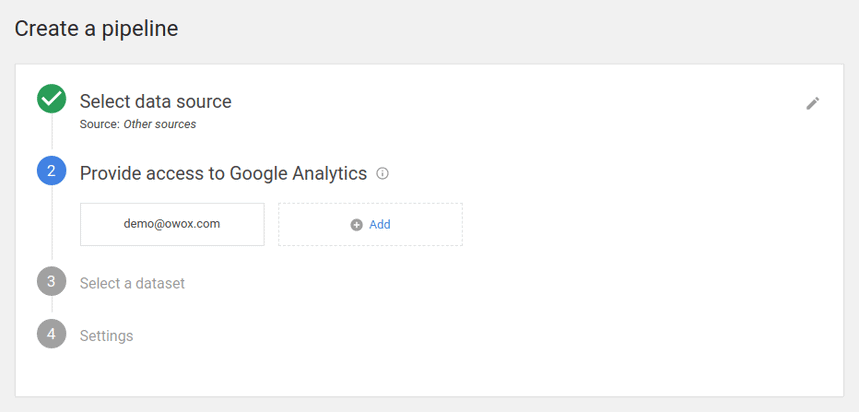
Choisissez la propriété et l'ensemble de données Google Analytics dans lesquels vous souhaitez charger les données de coût :
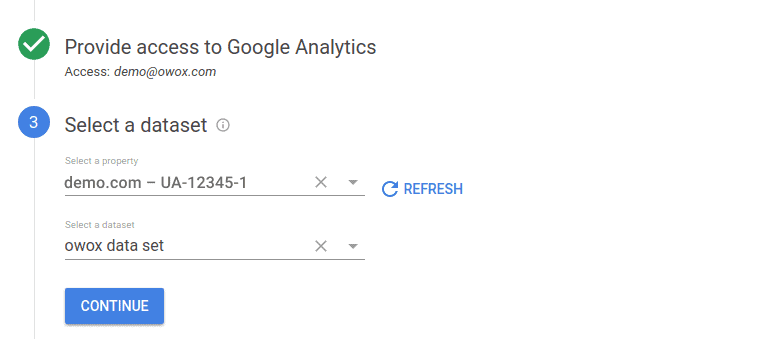
Spécifiez le pourcentage de TVA à exclure lors de l'importation, sélectionnez la vue Google Analytics dans laquelle charger les données, puis cliquez sur Créer un pipeline :
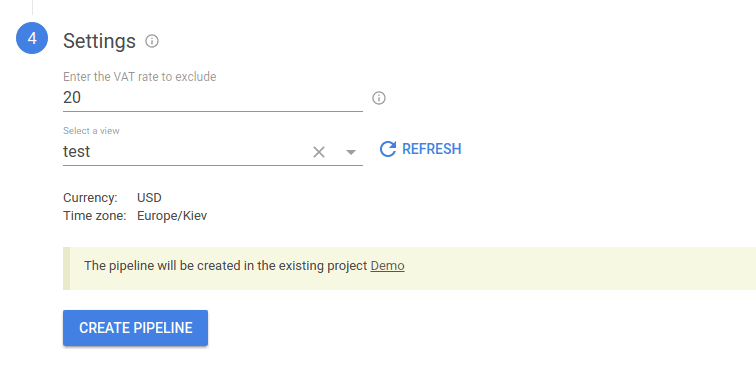
Dans les 24 heures, les informations sur la source/le support apparaîtront dans l'interface OWOX BI. Vous pouvez ensuite saisir manuellement les données de coût. Pour cela, rendez-vous sur Autres sources sur la page Pipeline OWOX BI et saisissez les valeurs dans la colonne Coûts :
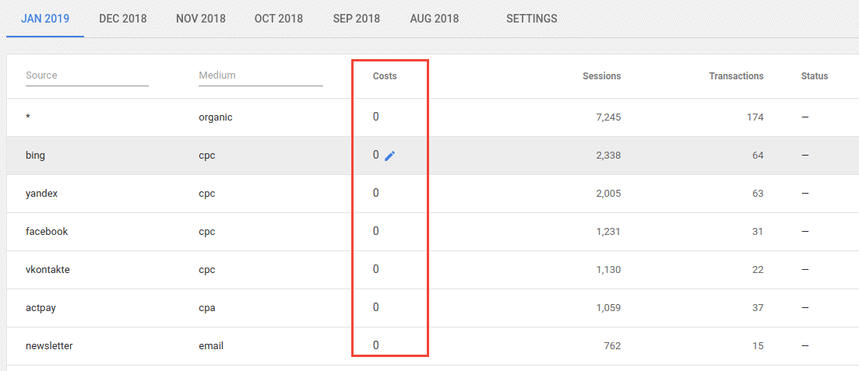
Dans le rapport d'analyse des coûts de Google Analytics, les données apparaîtront le lendemain.
Comment valider les données de coût importées
Vous pouvez accéder à la page d'un pipeline dans OWOX BI et afficher des informations détaillées à son sujet. Si une erreur s'est produite lors de l'importation des données, vous la verrez dans la description (ainsi que sa cause).
De plus, des informations sont disponibles ici pour savoir s'il existe des divergences entre les données de Google Analytics et le service publicitaire, et si oui, dans quelle mesure les données diffèrent :
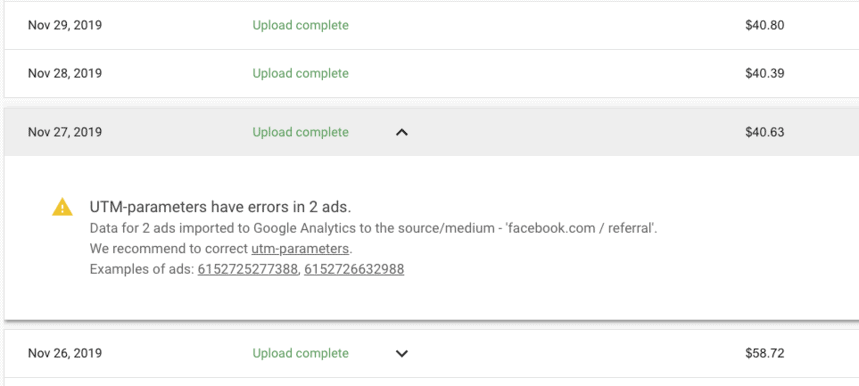
OWOX BI dispose également d'un service de surveillance des données qui vous permet de suivre l'exhaustivité et la pertinence des données téléchargées sur Google Analytics à partir de services publicitaires tiers.
Un rapport visuel est disponible à tout moment indiquant tous les fils de discussion de votre projet et les statuts de téléchargement pour chaque jour :

En cliquant sur une cellule particulière, vous verrez les détails de l'état : le pourcentage exact d'écarts et l'heure exacte à laquelle OWOX BI a mis à jour les données pour la dernière fois dans Google Analytics.
Questions fréquemment posées
Pouvez-vous télécharger les statistiques des bannières intelligentes Yandex sur Google Analytics via OWOX BI ?
Oui c'est possible. Mais en raison des particularités du Yandex. API directe, des étapes supplémentaires sont nécessaires pour télécharger les données des bannières intelligentes dans Google Analytics. Veuillez contacter le support OWOX BI pour obtenir de l'aide sur la configuration de l'importation de données pour ce type de campagne.
Puis-je importer des données de coût dans plusieurs vues Google Analytics à la fois ?
Oui. Pour ce faire, accédez à votre compte Google Analytics, cliquez sur l'onglet Admin , cliquez sur Importation de données dans les paramètres de la propriété, puis sélectionnez les vues dans lesquelles vous souhaitez importer les données.
De quel niveau d'accès aux services publicitaires OWOX BI a-t-il besoin pour importer des données de coût ?
Pour toutes les sources publicitaires, OWOX BI demande la lecture ou le niveau d'accès minimum équivalent pour collecter correctement les statistiques détaillées des campagnes publicitaires. Pour plus d'informations, consultez le Centre d'aide OWOX.
OWOX BI n'affecte en aucun cas les paramètres de votre compte publicitaire ou vos campagnes publicitaires.
Gagnez du temps ! Avec OWOX BI, vous n'avez pas besoin de préparer régulièrement des fichiers CSV ou de comprendre les API et Apps Script. En seulement cinq minutes, vous pouvez créer un pipeline entre votre service de publicité et Google Analytics et obtenir quotidiennement des données de coût actualisées.
